
Dacă mouse-ul și touchpad-ul nu mai funcționează, sau dacă sunteți doar obosit să vă deplasați înainte și înapoi între mouse-ul și tastatura, puteți utiliza tastele de mouse pentru a muta cursorul pe ecran utilizând tastele de pe tastatură.
Cum să activați tastele mouse-ului pe Windows 11
Va trebui să activați caracteristica tastelor mouse-ului înainte de a putea utiliza tastatura pentru a vă deplasa cursorul. În primul rând, deschideți Setări aplicație Faceți clic dreapta pe butonul Start din bara de activități și apoi făcând clic pe "Setări" din meniul care apare.
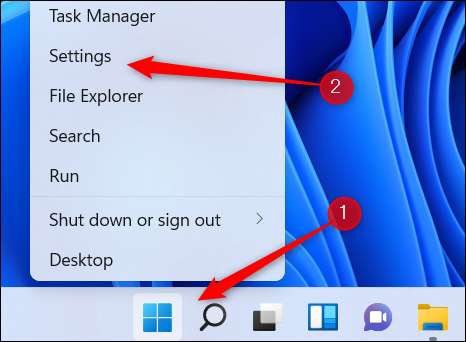
Apoi, faceți clic pe "Accesibilitate" lângă partea inferioară a panoului din stânga.
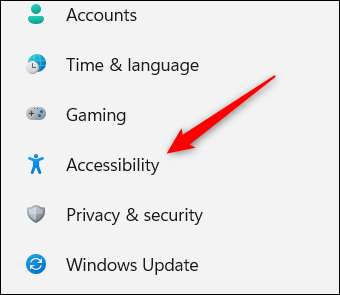
În ecranul de accesibilitate, derulați în jos și faceți clic pe "Mouse" în grupul de interacțiune.
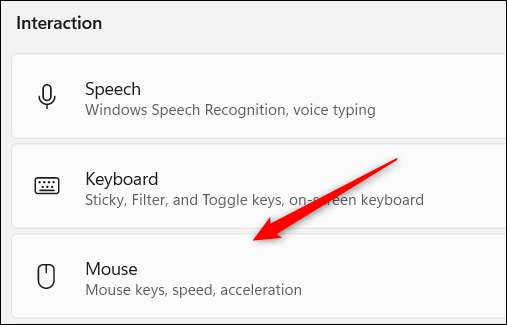
Apoi, comutați glisorul de lângă "Cheile de șoarece" în poziția "On".
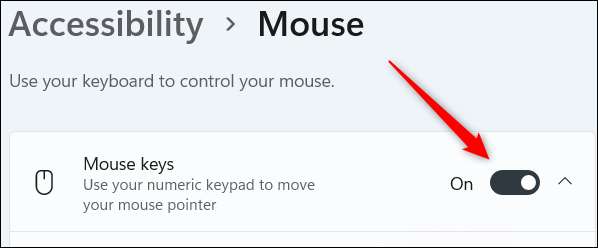
În mod alternativ, dacă mouse-ul nu funcționează, dar tot trebuie să activați tastele mouse-ului (sau dacă vă plac comenzile rapide), apăsați ALT + SHIFT + NUM Blocare și un mesaj pop-up care solicită dacă doriți să activați tastele de mouse vor apărea. Faceți clic pe "YES" sau apăsați ENTER.
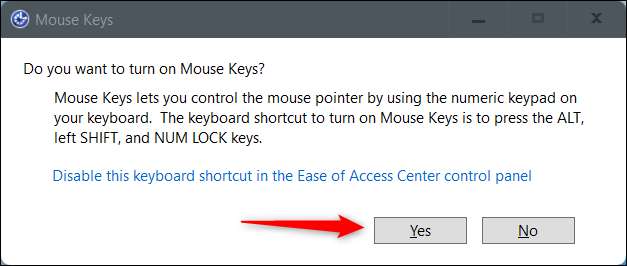
Odată pornit, puteți modifica câteva setări ale tastelor de șoarece, cum ar fi:
- Utilizați doar tastele mouse-ului când numărul de blocare este pornit.
- Afișați pictograma tastelor mouse-ului din bara de activități.
- Țineți apăsată tasta CTRL pentru a accelera și tasta Shift pentru a încetini viteza cursorului.
Bifați caseta de lângă fiecare opțiune pentru a le activa.

De asemenea, puteți mări sau micșora viteza și accelerarea cheilor de șoarece făcând clic și trageți glisorul fiecărei opțiuni dreapta sau respectiv.
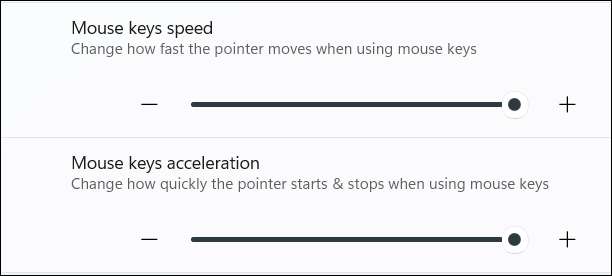
Cu tastele de mouse-uri activate și setările dvs. s-au modificat în funcție de preferințele dvs., puteți începe să utilizați tastatura pentru a vă deplasa cursorul, selectați elemente și chiar mișcați lucrurile în jur.
Deplasarea cursorului
Iată ce aveți nevoie pentru a apăsa pentru a muta cursorul.
| Direcția cursorului. | Cheie |
| Sus | 8. |
| Jos | 2. |
| Stânga | 4. |
| Dreapta | 6. |
| În sus și la stânga | 7. |
| În sus și de dreapta | 9. |
| În jos și la stânga | 1. |
| În jos și dreapta | 3. |
Dând clic pe articole
Dând clic pe elementele care utilizează tastele mouse-ului poate fi un pic mai complicat, deoarece va trebui mai întâi să selectați butonul mouse-ului (stânga sau dreapta) pe care doriți să îl fiți activ. Pentru a activa un buton de mouse, apăsați tasta respectivă.
| Butonul mouse-ului | Cheie |
| Stânga | Slash înainte (/) |
| Dreapta | Minus (-) |
| Ambii | Asterisk (*) |
Butonul selectat al mouse-ului va rămâne activ până când îl schimbați. În funcție de care este activat butonul mouse-ului, puteți:
| Acțiune | Cheie |
| Clic stânga |
Plasați cursorul pe un articol și apăsați 5
(Butonul din stânga trebuie activat) |
| Click dreapta |
Plasați cursorul pe un articol și apăsați 5
(Butonul din dreapta trebuie să fie activat) |
| Dublu click |
Plasați cursorul pe un articol și apăsați Plus (+)
(Butonul din stânga trebuie activat) |
Tragerea și scăderea articolelor
De asemenea, puteți să trageți și să cădeți articole folosind tastele mouse-ului.
| Acțiune | Cheie |
| Trageți un element | Plasați cursorul peste element și apăsați 0. După aceea, utilizați tastele pentru a muta cursorul pentru a glisa elementul. |
| Aruncați un element | Navigați la locația de pe ecran pe care doriți să o eliminați articolul și apoi să apăsați Perioada (.). |
Cheile de șoarece au fost în jur pentru o vreme (puteți rămâne Utilizați tastele mouse-ului în Windows 10 ) Și este încă o mare caracteristică de accesibilitate în Windows. Dacă doriți să împingeți lucrurile puțin, puteți schimba și dimensiunea și stilul indicatorului mouse-ului , la fel de bine ca culoare .
LEGATE DE: Cum să schimbați dimensiunea și stilul indicatorului mouse-ului în Windows 11







